WordPress ist eines der beliebtesten Content-Management-Systeme weltweit. Es bietet zahlreiche Funktionen, um Websites effizient zu verwalten, darunter auch die Möglichkeit, unterschiedliche Benutzerrollen mit spezifischen Rechten zu vergeben. Dieser Artikel zeigt, welche Standard-Benutzerrollen WordPress bietet, wie sie sich unterscheiden und wie man sie sinnvoll einsetzen kann.
Benutzerrollen dienen dazu, klar festzulegen, wer welche Aufgaben auf Ihrer WordPress-Website übernehmen kann. So wird nicht nur die Arbeitsteilung erleichtert, sondern auch die Sicherheit erhöht. Jede Rolle hat bestimmte Berechtigungen, sogenannte Capabilities, die genau definieren, was ein Benutzer tun darf. Dies ist besonders hilfreich, wenn mehrere Personen an einer Website arbeiten oder unterschiedliche Zugriffsebenen benötigt werden.
Die 6 Standard-Benutzerrollen in WordPress
WordPress liefert sechs vorgefertigte Benutzerrollen, die auf die häufigsten Anforderungen zugeschnitten sind. Jede Rolle hat eigene Rechte und Einschränkungen.
1. Administrator
Der Administrator hat die höchsten Berechtigungen und vollständigen Zugriff auf die Website. Zu den Aufgaben gehören:
- Benutzer verwalten (hinzufügen, bearbeiten, löschen).
- Themes und Plugins installieren, aktivieren und entfernen.
- Einstellungen der Website ändern.
- Inhalte aller Benutzer bearbeiten, veröffentlichen oder löschen.
Einsatz: Diese Rolle ist für Personen vorgesehen, die die Website vollständig verwalten. In der Regel sollte nur eine oder wenige vertrauenswürdige Personen diese Rolle haben.
2. Editor (Redakteur)
Die Rolle des Editors ist auf die Verwaltung von Inhalten fokussiert. Ein Editor kann:
- Beiträge und Seiten erstellen, bearbeiten und löschen – unabhängig davon, wer sie verfasst hat.
- Inhalte veröffentlichen und aktualisieren.
- Kommentare moderieren.
Einsatz: Diese Rolle eignet sich für Personen, die redaktionelle Aufgaben übernehmen und die Verantwortung für die Inhalte auf der Website tragen.
3. Author (Autor)
Autoren haben eingeschränkte Rechte und können nur ihre eigenen Beiträge verwalten. Sie können:
- Beiträge erstellen, bearbeiten und veröffentlichen.
- Dateien, wie Bilder, hochladen.
Einschränkungen: Autoren können keine Inhalte anderer Benutzer bearbeiten oder löschen und haben keinen Zugriff auf Einstellungen, Themes oder Plugins.
Einsatz: Diese Rolle ist ideal für Personen, die regelmäßig Inhalte erstellen, ohne administrative Kontrolle über die Website zu benötigen.
4. Contributor (Mitarbeiter)
Die Contributor-Rolle eignet sich für Benutzer, die Inhalte beitragen möchten, ohne Veröffentlichungsrechte zu haben. Sie können:
- Beiträge schreiben und zur Überprüfung einreichen.
- Keine Beiträge veröffentlichen oder Dateien hochladen.
Einsatz: Diese Rolle ist sinnvoll für Gastautoren oder neue Teammitglieder, deren Inhalte vor der Veröffentlichung geprüft werden sollen.
5. Subscriber (Abonnent)
Abonnenten haben die geringsten Rechte und können lediglich:
- Ihr eigenes Profil verwalten (z. B. Name, Passwort).
- Auf geschützte Inhalte zugreifen, falls diese auf der Website verfügbar sind.
Einsatz: Diese Rolle ist nützlich für Websites mit Mitgliederbereichen, Newsletter-Abonnements oder anderen registrierungspflichtigen Funktionen.
6. Super Admin
Der Super Admin ist eine spezielle Rolle, die nur in Multisite-Installationen verfügbar ist. Diese Rolle verwaltet:
- Netzwerkeinstellungen und Websites.
- Netzwerkweite Benutzer, Plugins und Themes.
Einsatz: Diese Rolle ist für Administratoren von WordPress-Multisite-Installationen vorgesehen.
Wo findet man in WordPress die Einstellung der Benutzer?
In WordPress lassen sich Benutzer direkt über das Admin-Dashboard verwalten. Die folgende Schritt-für-Schritt-Anleitung zeigt, wo die entsprechenden Einstellungen zu finden sind:
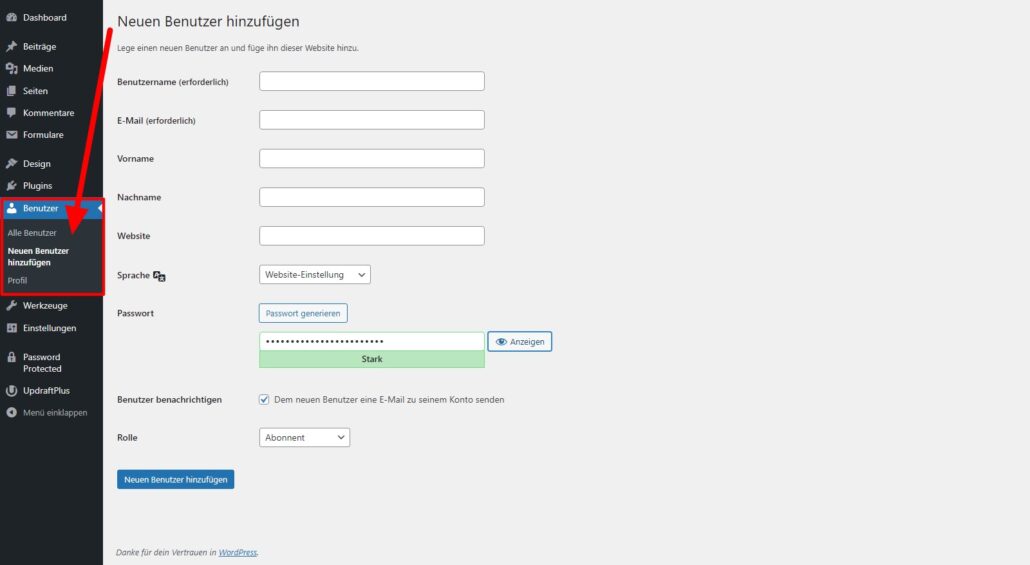
- Im WordPress-Dashboard anmelden.
Hierzu ruft man die Login-Seite der WordPress-Seite auf (meinewebsite.com/wp-admin) und meldet sich mit seinen Zugangsdaten an. - Zu „Benutzer“ gehen.
Im linken Menü des Dashboards findet man den Punkt „Benutzer“ (oder „Users“ im Englischen). Darauf klicken. - Bearbeiten oder neuen Benutzer hinzufügen.
- Um die Rolle eines bestehenden Benutzers zu ändern, fährt man mit der Maus über den Benutzer und klickt auf „Bearbeiten“.
- Wenn man einen neuen Benutzer erstellen möchte, klickt man auf „Neu hinzufügen“ (oder „Add New“).
- Rolle auswählen oder ändern.
- Beim Bearbeiten eines Benutzers findet man die Einstellung für „Rolle“ oder „Role“ im unteren Bereich der Seite.
- Beim Hinzufügen eines neuen Benutzers kann man die Rolle dann in einem Dropdown-Menü auswählen.
Standardrollen sind:- Administrator
- Redakteur (Editor)
- Autor (Author)
- Mitarbeiter (Contributor)
- Abonnent (Subscriber)
- Änderungen speichern.
Zum Speichern der Änderungen auf „Benutzer aktualisieren“ oder „Neuen Benutzer hinzufügen“ klicken, um die Änderungen zu speichern.
Praktische Tipps für den Einsatz von Benutzerrollen
- Vergabe nach dem Prinzip der minimalen Rechte: Geben Sie Benutzern nur die Berechtigungen, die tatsächlich benötigt werden. So lassen sich Sicherheitsrisiken wirksam minimieren.
- Regelmäßige Überprüfung: Überprüfen Sie regelmäßig, welche Benutzer welche Rolle besitzen, und entfernen Sie nicht mehr benötigte Konten.
- Passwörter und Sicherheit: Stellen Sie sicher, dass alle Benutzer sichere Passwörter verwenden, und aktivieren Sie nach Möglichkeit eine Zwei-Faktor-Authentifizierung für zusätzlichen Schutz.
- Rollen anpassen: Wenn die Standardrollen nicht ausreichen, lassen sich mit Plugins wie „User Role Editor“ oder „Members“ individuelle Anpassungen vornehmen oder vollständig neue Rollen erstellen.
Fazit: Effiziente Verwaltung mit Benutzerrollen
Die Benutzerrollen in WordPress sind ein wirkungsvolles Werkzeug, um eine Website strukturiert und sicher zu verwalten. Sie sorgen für klare Zuständigkeiten und schützen sensible Bereiche vor unbefugtem Zugriff. Ob im Alleingang oder im Team – mit den passenden Rollen lässt sich die Website effizient organisieren. Wer neu bei WordPress ist, startet am besten mit den Standardrollen und erweitert deren Funktionen nur bei Bedarf. So bleibt die Website sicher, und die Zusammenarbeit mit anderen wird deutlich einfacher.
